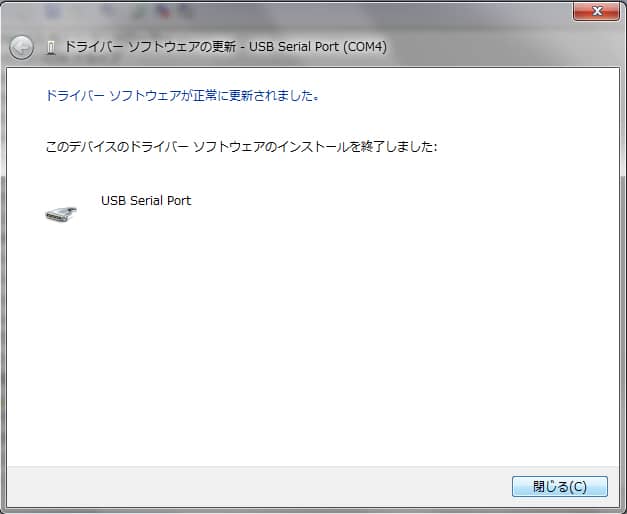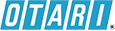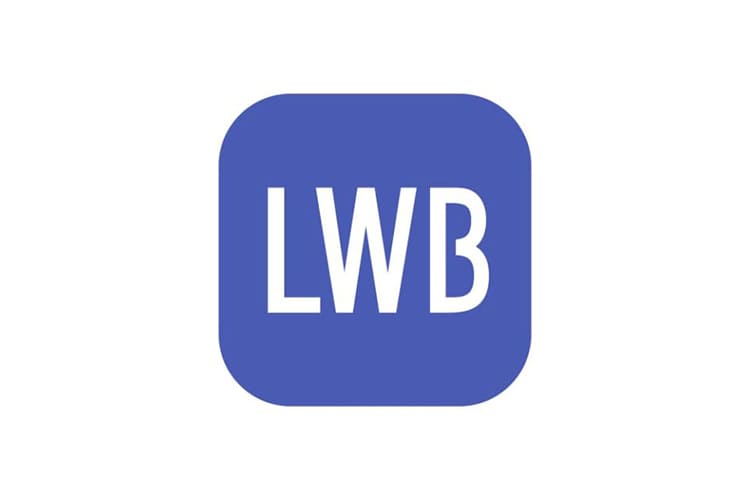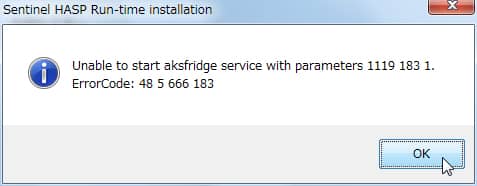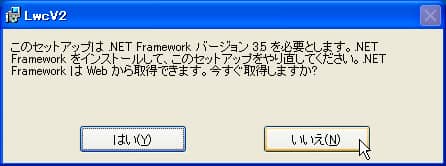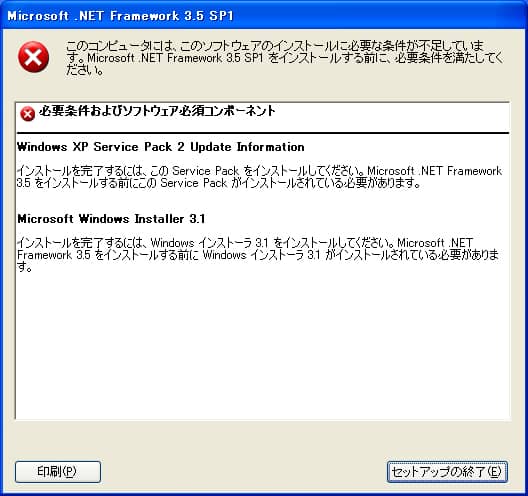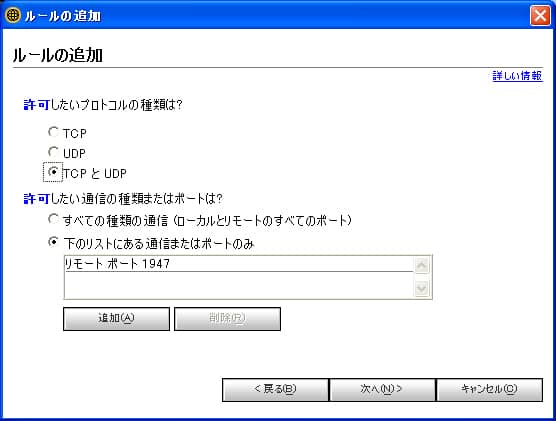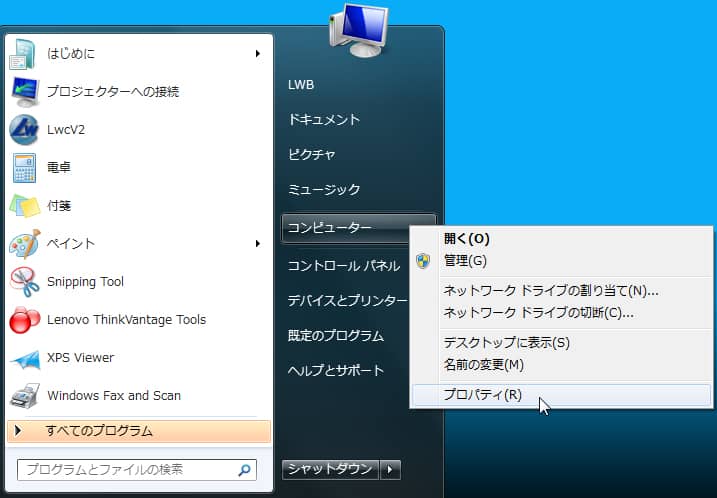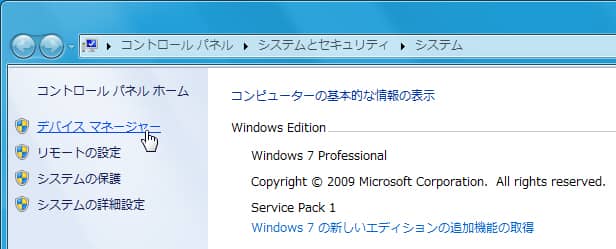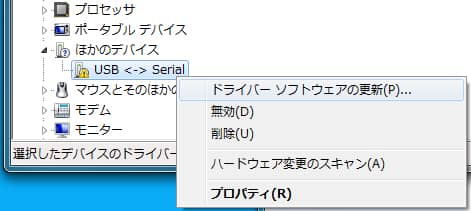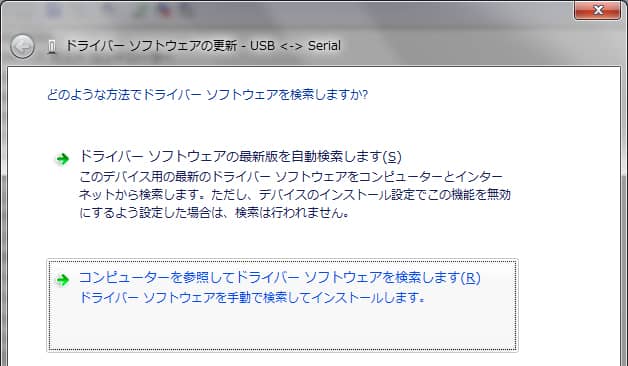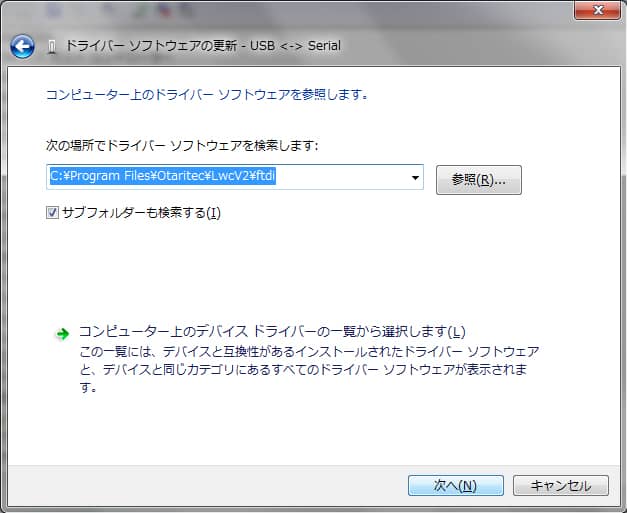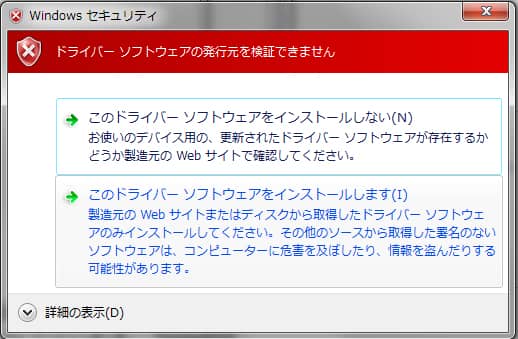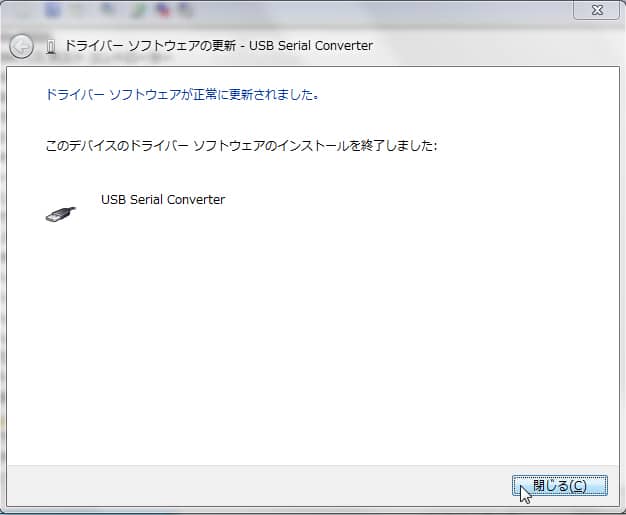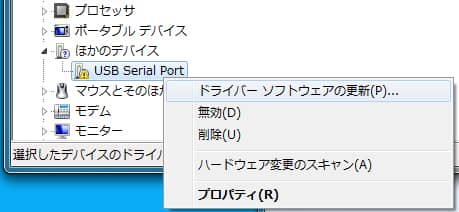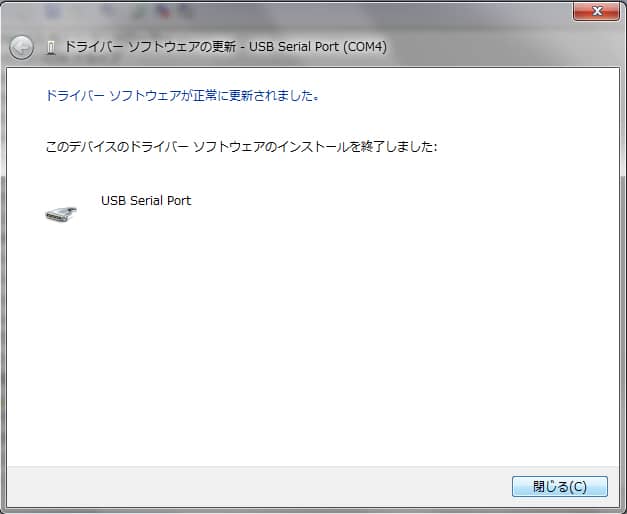Lightwinder Commanderのトラブルシューティング
注:以下のコンテンツは主に「LWB-16M/64」「ADS-72」「LwcV2」に関するものです
1.インストール時のトラブルシューティング
Lightwinder Commanderのインストール中に警告のメッセージやエラーが発生することがあります。以下のように対処してください
■ PCがスリープした後にインストールしようとした場合に発生することのあるエラー
PCが一度スリープして,それを解除した後にLwcV2 をインストールしようとすると次のようなエラーが出る場合があります。そのようなときはPCを再起動してから,スリープ状態に入らないうちにインストールし直してください
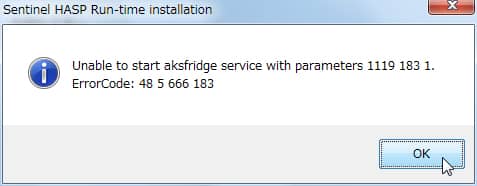
■ .NET Frameworkバージョン3.5が必要というエラー
LwcV2 をインストールしようとしているPCに.NET Framework 3.5がインストールされていないと次のようなエラーが表示されます
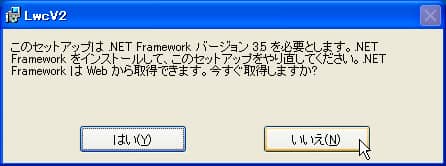
LwcV2 のインストール・ディスクには.Net3.5 SP1のインストーラーも含まれています。このエラーが生じた場合はインストール・ディスクの「dotnet_framework」フォルダーにあるdotnetfx35.exeを実行し、続けて、同じく「dotnet_framework」フォルダーにあるNDP35SP1-KB958484-x86.exeを実行してからLwcV2 のインストールをやり直してください
■ .NET Framework 3.5をインストール出来ないというエラー
Windows XP Service Pack 2より旧いバージョンに.NET Framework 3.5 Service Pack 1(または.NET Framework 3.5)をインストールすることはできません。また、Windows Installer 3.1(以降のバージョン)が必要です。インストールしようとすると次のようなエラー・ダイアログ・ボックスが表示されますので、メッセージに従って、ご使用のPCのシステムを更新してください
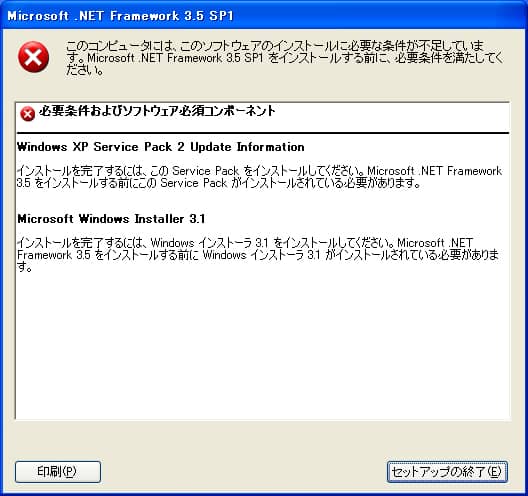
2.起動後に生じる不具合
■ ドングルのLEDが点灯しているのにコントロール・モードに移行できない
ドングルのLEDが点灯しているのにコントロール・モードに移行できない場合、ファイアウォールまたはアンチウィルス・ソフトが、ドングルの使用するリモート通信ポートTCP/IP port 1947を阻害している可能性があります。この場合は当該ポートを開放してください
また,アンチウィルス・ソフトがポートの使用を認めない設定になっているときにLwcV2 のインストールを行うと、インストール中に警告が表示され、ポートの設定をできる場合があります。以下にそのような例(アンチウィルス・ソフトはNorton Internet Security)を示しますので参考としてください
1.『LwcV2』インストール中に以下の警告が表示されます

2.「インターネットアクセスを手動で設定」を選択し、次に進む
3.以下の「ルールの追加」ダイアログが表示されたらポート1947にTCPとUDPを許可し、次に進む
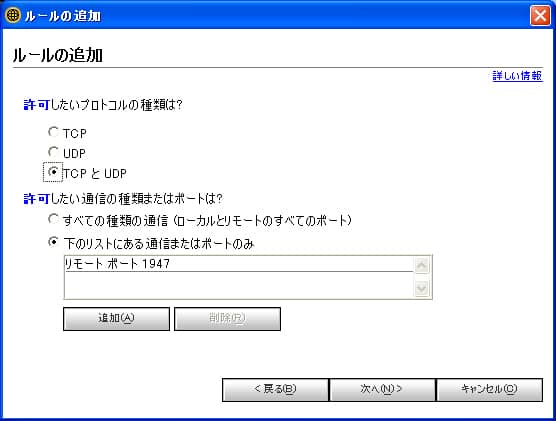
この設定を終えたあとLwcV2 のインストールが完了します
■ オン/オフ・ボタンがオフのとき透明になる(Windows XPの場合)
1.(「設定」→)「コントロールパネル」→「画面」で「画面のプロパティ」を開く
2.「テーマ」タブを開き,[テーマ]に“(変更済み)”が付加されていた場合(例:Windows XP(変更済み))[名前を付けて保存]をクリックし、テーマを任意の名前で保存する
3.「デザイン」タブを開き「ウィンドウとボタン」を“Windows XPスタイル”にして[OK]をクリックする
4.元の画面設定に戻す場合は「画面のプロパティ」の「テーマ」を開き[テーマ]を元のもの、あるいは手順 2 で保存したものにして[OK]をクリックする
■ ボタンの配置やテキストの背景の表示がずれたように表示される
Windows 7の場合:「コントロール パネル → ディスプレイ → テキストやその他の項目の大きさの変更」において100%が選択されていることを確認してください
Windows XPの場合:「コントロールパネル → 画面 → 設定タブ → 詳細設定」で開く「プラグアンドプレイモニタと***のプロパティ」の「全般タブ」の「DPI設定」が『通常のサイズ』となっていることを確認してください(***の部分はPCによって異なります)
3.「新しいハードウェアの検索ウィザード」が表示されない場合の「USB⇔Serial変換ドライバー」のインストール手順
1.LWBユニットの電源を入れて,USBケーブルでPCと接続する
「新しいハードウェアの検索ウィザード」が表示されない(このとき,以下のエラーが表示されることがあります)場合、次へ進んでください

2.「マイコンピュータ」の「プロパティ」を開く
「マイコンピュータ」を右クリックするとプロパティを含むメニューが表示されます
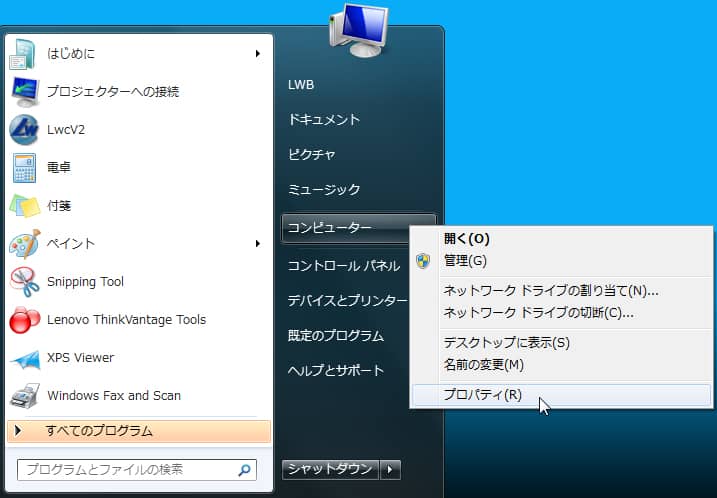
3.「デバイス マネージャー」をクリックして開く
「デバイス マネージャー」は開いたままにしておきます
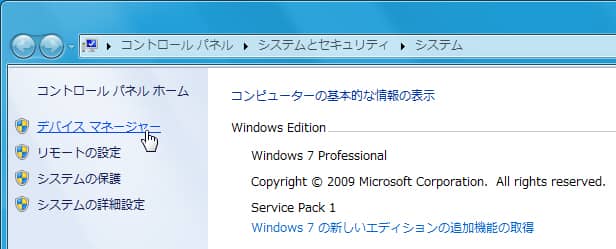
4.「デバイス マネージャー」の「ほかのデバイス」の詳細を表示し「USB ⇔ Serial」を右クリックして「ドライバー ソフトウェアの更新(P)…」を選択する
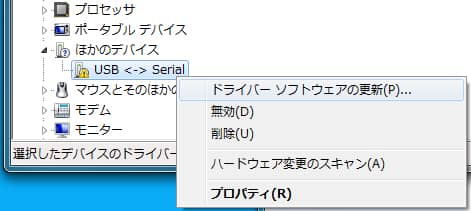
5.次の画面が表示されるので下側の項目をクリックする
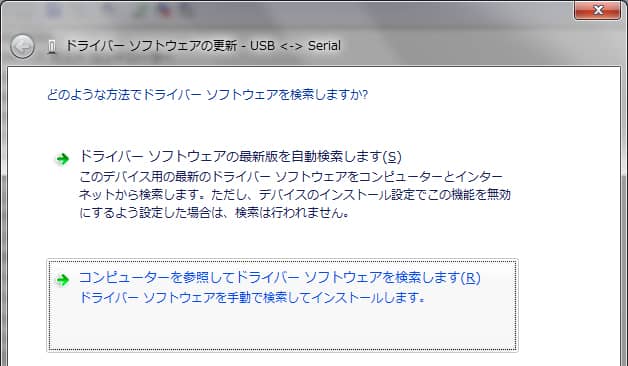
6.次の画面でアプリケーション・フォルダー(『LwcV2』をインストールしたフォルダー。画面は『LwcV2』Ver.2.0.0をデフォルト設定でインストールした場合)の1階層下のftdi(サブフォルダー名)を参照して[次へ]をクリックする
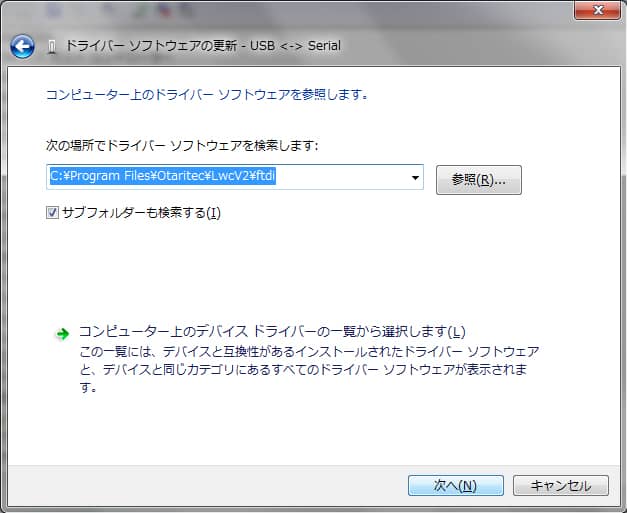
7.ドライバー・ソフトウェアのインストールが始まり,次のWindowsセキュリティが表示されたら下側をクリックする
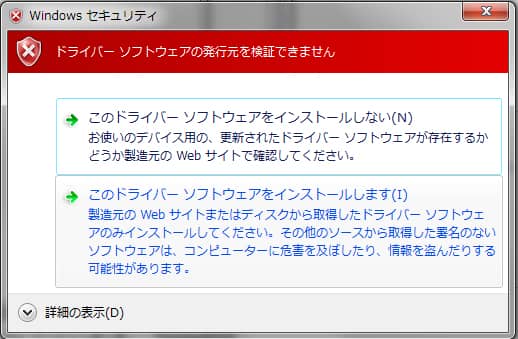
8.USBシリアル変換ドライバー(USB Serial Converter)のインストールが終了し,次の画面が表示されたら[閉じる]をクリックする
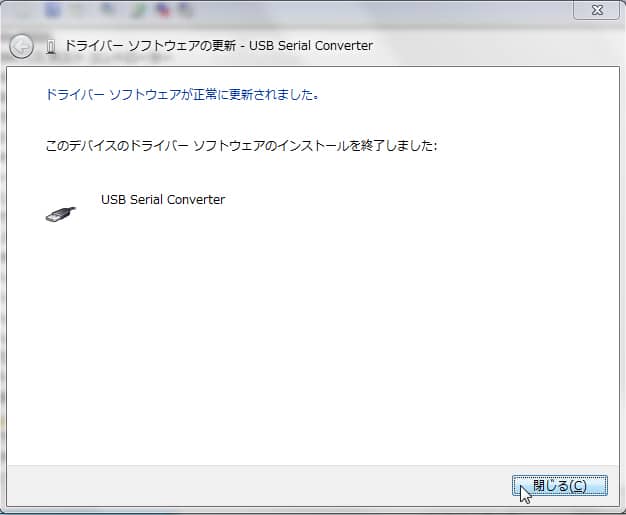
9.「デバイス マネージャー」の「ほかのデバイス」の詳細を確認すると,今度は「USB Serial Port」という項目が表示されるので、これを右クリックして「ドライバー ソフトウェアの更新(P)…」を選択し、手順4〜7と同様に進める
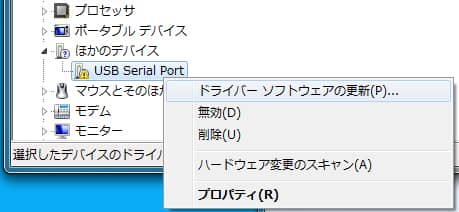
10.「USB Serial Port」のインストールが完了し、次の画面が表示されたら[閉じる]をクリックする